手机图片添加文字是一种常见的手机编辑功能,其中最受欢迎的方法之一就是使用手机美图秀秀软件,通过这款软件,我们可以轻松地给手机照片添加各种风格独特的文字。不仅如此手机美图秀秀还提供了丰富的字体、颜色和布局选项,让我们可以根据个人喜好和需要进行自由搭配。不管是为了记录美好瞬间还是为了设计独特的图片,手机图片添加文字的方法无疑为我们提供了更多的创作空间和表达方式。让我们一起来探索手机美图秀秀文字添加的魅力吧!
手机美图秀秀文字添加方法
方法如下:
1.第一步:打开手机上的美图秀秀APP,选择“美化图片”。
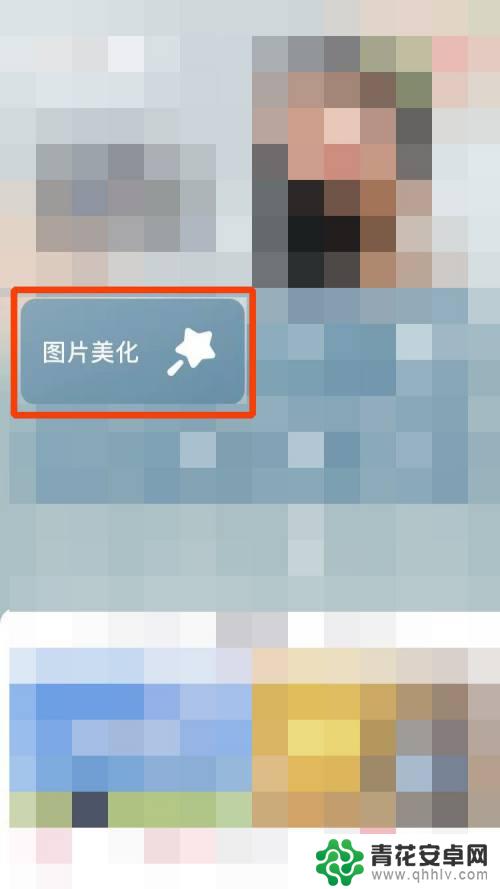
2.第二步:在美化图片界面中,选择一张需要添加文字的图片。
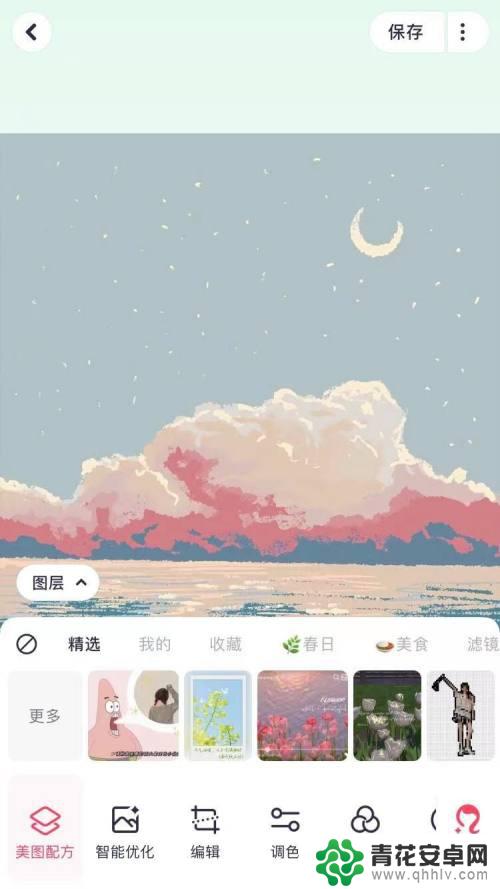
3.第三步:在下方工具栏中,点击选择“文字”选项。
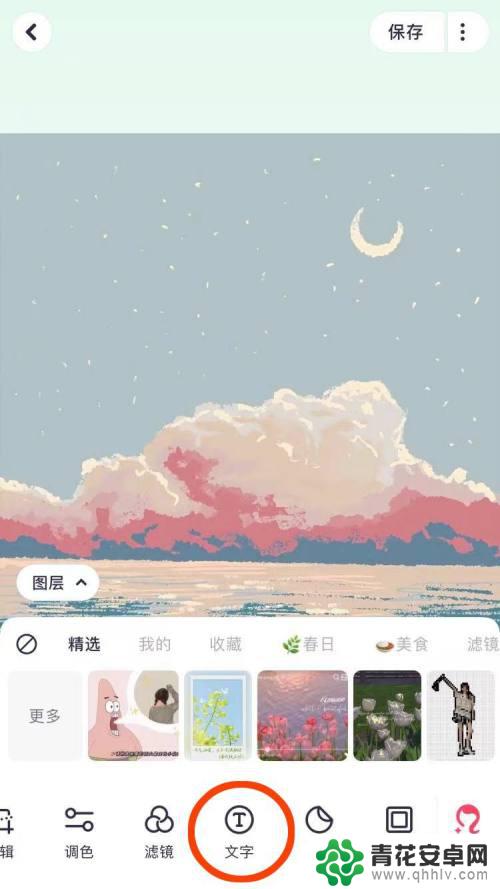
4.第四步:如下图所示,图片中出现文本框,点击文本框。
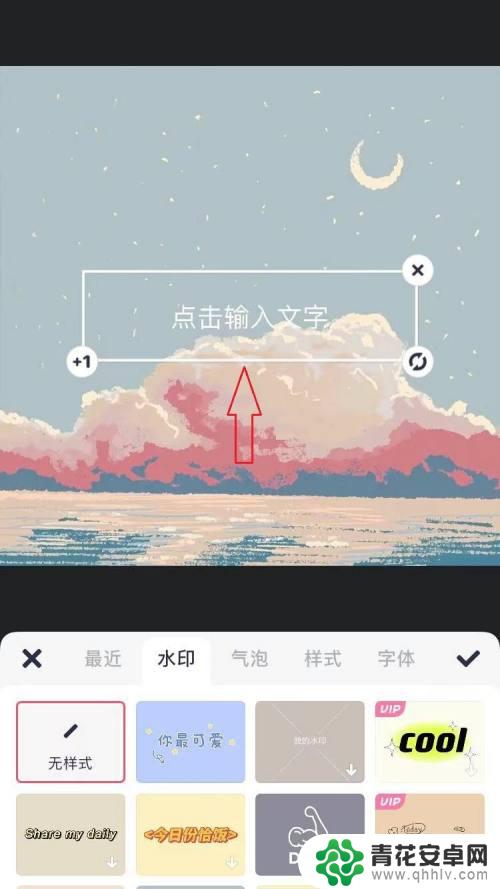
5.第五步:在文本框中,输入要添加的文字内容,点击右侧的“√”按钮。
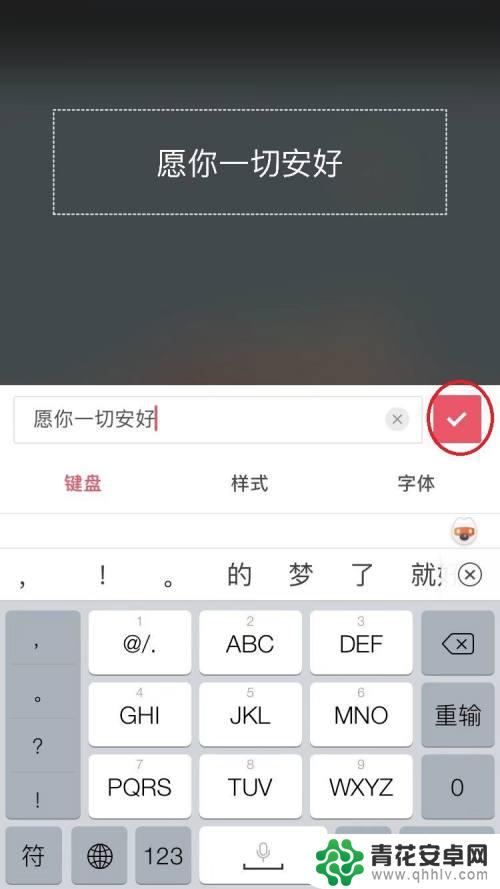
6.第六步:在美化图片界面中,点击右侧的“√”按钮。
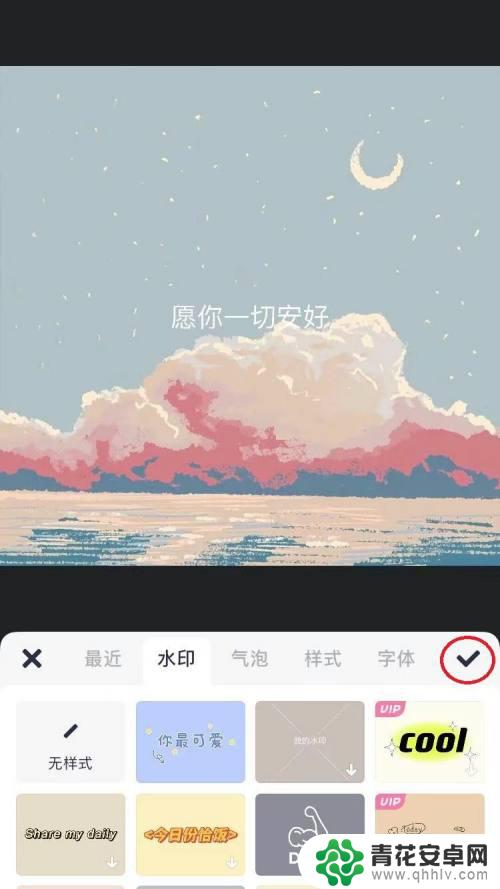
7.第七步:如下图所示,图片文字添加完成。点击右上角“保存”按钮,完成操作。

以上就是手机图片添加文字的全部内容,如果您遇到这种情况,可以按照以上方法解决,希望这些方法对您有所帮助。










